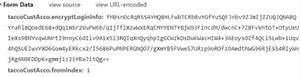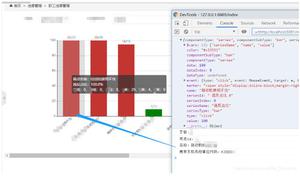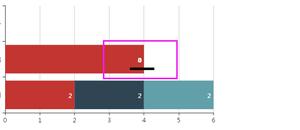React form表单组件解决方案
一直以来,表单对于前端来说都是一个不得不面对的坑。而对于设计一个表单组件来说,主要需要考虑以下三点:
- 各个元素如何排版布局
- 管理各个元素的值
- 表单验证(即时校验及提交的全部校验)
目前已经有了一批优秀的 form 表单解决方案,但是要解决上述的三大问题,都比较费劲,于是搞了个
react-form-next ,力求将整个表单组件所涉及到的问题都简化点。
简单演示
以下图的一个简单的表单为例:
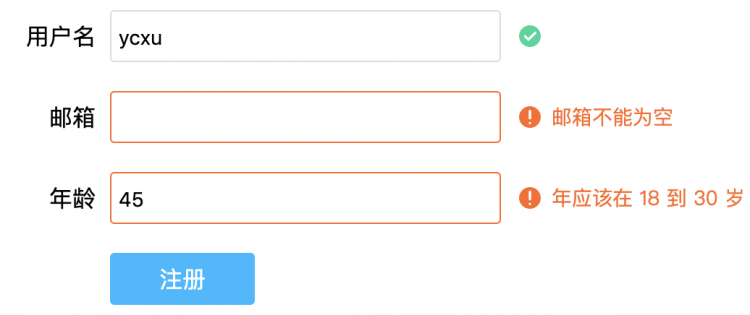
布局采用传统的一行一个表单项,验证条件如下:
- 用户名默认为ycxu,不允许为空
- 邮箱不能为空,邮箱格式验证
- 年龄不能为空,只能是数字,且范围为18-30之间的数字。除此以外,onChange 的时候要立即校验。
- 提交之前校验全部
体验地址为: React form demo。核心组件代码如下:
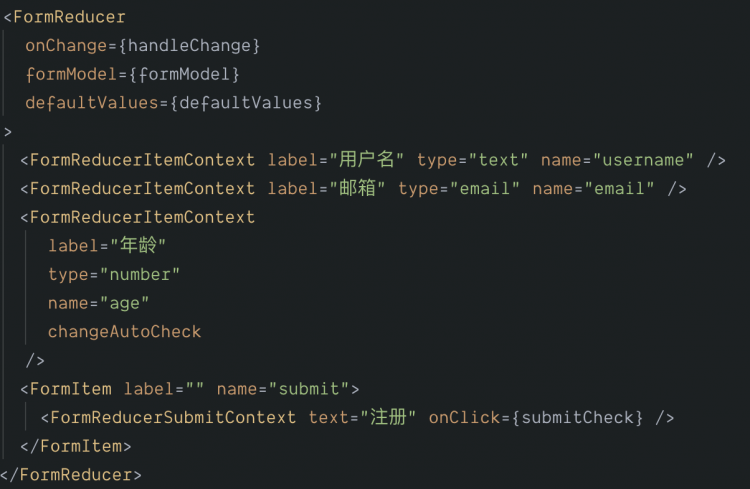
下面简单解释下各个组件的用途:
- FormReducer 组件,使用最新的 react hook api 自动管理整个表单的数据。并且创建了一个 context。
- FormReducerItemContext 组件,表示自动注入了 context(value, checkMsg, onChange) 的表单项组件。所以组件中没有value,checkMsg(校验信息),onChange 这三个属性。其中年龄中
changeAutoCheck属性表示值改变的时候立即校验。 - FormItem 组件,表示表单项组件,主要解决了各个元素如何排版布局的问题。
- FormReducerSubmitContext 表示注入了提交之前先全部校验的逻辑。
下面我们一一分析具体的实现。
各个元素如何排版布局
首先,整个表单可以分为多个表单项。而一个表单项从结构上可能会涉及到 6 个部分:label、前缀、表单元素(或自定义的表单元素)、后缀、说明文字,校验态。大概如下图:
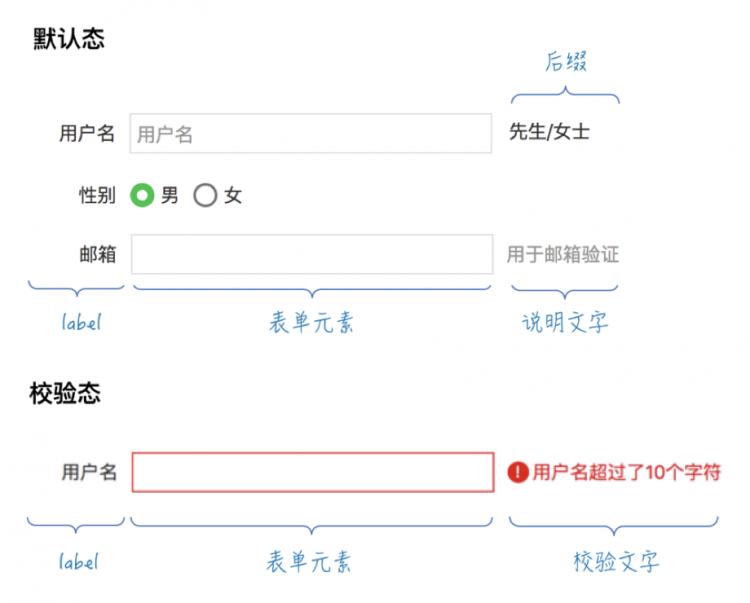
大体 HTML 结构可以设计如下:
div.f-itemlabel.f-label // 如果需要标注required,子元素还要加个required判断
div.f-field
div.f-element-wrap // 如果没有前后缀,可以不需要该层
span.f-prefix // 前缀
input.f-element // 输入框等表单元素
span.f-suffix // 后缀
p.f-description // 描述说明
div.f-msg // 检验信息
当然还有一些非常简单的情况,不需要进行验证,而提示信息也可以使用 placeholder 来搞定,所以是不需要这么多层结构的,于是结构可以简化如下:
div.f-itemlabel.f-label // 如果需要标注required,子元素还要加个required判断
span.f-prefix // 前缀
input.f-element // 输入框等表单元素
span.f-suffix // 后缀
对于自定义的元素,替代掉 input.f-element 的位置就好。这样我们就可以设计出一个 FormItem 组件。该组件有大概如下几个属性:
- simple:是否使用简化版的 HTML,默认为 false
- className:自定义 class
- name:表单项名称,用于表单元素的
name属性,和 label 的for属性 - label: 标签内容
- isRequired:是否必须
- prefix:前缀内容
- type:单个输入框类型(email,areatext,password...),默认为
text。 - placeholder
- suffix:后缀内容
- des:描述说明
- checkMsg:检验信息
- value:值
- onChange:值改变事件
除此之外,我们还可以将剩余属性全部透传给表单元素,如设置 focus 、 blur 事件或设置 disabled 禁用等。
由于表单元素的复杂性,所以组件封装默认只处理一些 type 输入框类型的。对于非输入框类型的表单元素,统一使用 children 的形式来。
如下几种使用:
<FormItem name="username" label="用户名" value={} onChange={} /><FormItemname="id"label="证件类型" />
{/* 选择框,单选多选,多个元素,自定义组件等使用 children 形式 */}
<selectvalue={}onChange={}></select>
<inputtype="text"value=""onChange={}>
</FormItem>
<FormItemname="comnent"type="areatext"label="申诉"value={}onChange={} />
这样 HTML 结构的基本架子已经搭建好了,现在需要考虑一些排版上的问题。
排版布局
对于第一种完善的 HTML 结构,由于标签留得比较足够,对于排版布局的变化只需要通过 class 去控制即可。而对于极简模式下的 HTML 结构,由于标签没有多余,所以在排版布局方面的变化没有那么灵活,不过既然是极简模式,想必也没有那么复杂。
标签与表单元素同行
这种情况属于多数情况,所以我们作为默认的效果。上面的效果图就是这种。
多个表单项同行显示
如下这种多个表单项同行显示的情况也是比较常见的,所以可以通过新增一个属性 inline 来控制,默认为false,设置为 true 即启用该效果。效果图如下:

标签单行显示
同样对于一些 label 标签需要单行显示的。也需要多加一个 vertical 属性来控制,默认为 false, 设置为 true 即启用该效果。效果图如下:
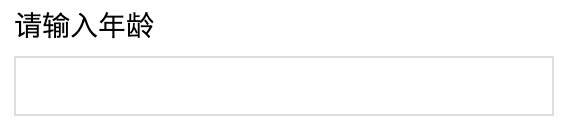
PS:由于该效果与上面的多个表单项同行显示属于可以共存的,所以需要两个属性来单独控制。
校验信息
同样默认的话,检验信息是放在表单元素的右侧,但是有些情况需要在表单元素的下方显示,所以新增一个属性 checkMsgShowBelow 来控制,同样也是默认为 false,设置为 true 即启用该效果,如下图:

除此之外,还有一个特例情况,它既不显示在表单元素的右边也不是下面。而是在其他地方进行提示。这时候就需要隐藏掉检验信息了,所以同样新增一个属性 checkMsgHide 来控制,如下图元素框显示错误态,但是提示信息放到其他地方显示:
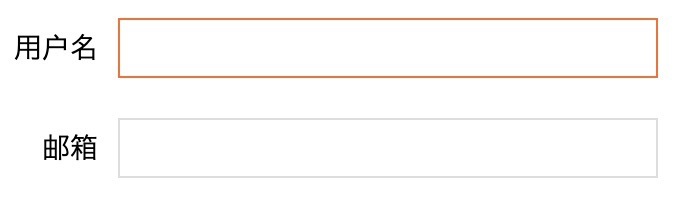
最后得到 FormItem 的属性如下:
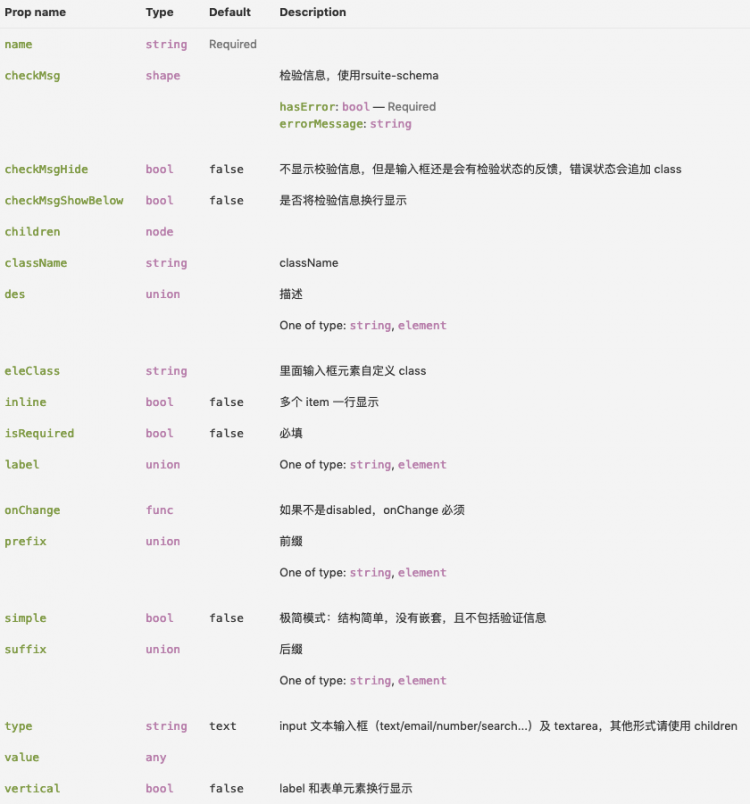
具体使用可查看 FormItem 组件 demo
表单验证
对于一个表单项 FormItem 组件来说,验证一般会涉及到三个属性value,onChange,checkMsg。如果一个表单中只有多个表单项,每个都会写一遍,实在是有点不怎么好看。
为了表现更优美点,所以设计这三个通用的检验属性由 Form 组件传入,然后通过 context 来绑定到 FormItem 组件,当然这样也方便后面的统一检验逻辑的处理等。
context
1、 创建 context
const FormContext = React.createContext({values: {},
checkMsg: {},
onChange: () => {},
});
2、创建 Form 组件,使用 Provider。主要代码为:
const {children, values, checkMsg, onChange, ...rest
} = props;
// 将传入values,checkMsg,onChange 设置为 context 值
const value = {
values,
checkMsg,
onChange,
};
return (
<FormContext.Providervalue={value} >
<form {...rest} >
{children}
</form>
</FormContext.Provider>
);
3、创建高阶组件 FormItemContext,使用 useContext,通过 name 属性,得到相应的各个表单项对应的value,checkMsg。透传其他属性。
onChange 事件统一管理,默认将带有三个参数:name、value、event 对象
exportfunctionwithFormContext(Component) {return props => {
const { name } = props;
const { values, checkMsg, onChange } = useContext(FormContext);
return (
<Component
value={values[name]}
checkMsg={checkMsg[name]}
onChange={onChange}
{...props}
/>
);
};
}
const FormItemContext = withFormContext(FormItem);
exportdefault FormItemContext;
最后使用如下,手动管理各个表单项的值,通过 onChange 去更新:
// statethis.state = {
values: {
username: 'xxx',
email: 'xxx',
},
formErr: {},
}
// change 事件
handleChange = (name, value, e) => {
// 用户名验证
if (name === 'username') {}
// 邮箱验证
if (name === 'email') {}
}
// 其他事件,如 blur 事件,因为是透传的,所以没有任何参数提供
handleBlur = () => {}
<Form values={this.state.values} checkMsg={this.state.formErr} onChange={this.handleChange}>
<FormItemContextlabel="用户名"name="username"onBLur={this.handleBlur} />
<FormItemContextlabel="邮箱"type="email"name="email" />
</Form>
自动管理数据
到目前位置,其实整个解决方案的思路就很清晰了。但是要手动去维护数据实在是太繁琐了。于是该拿出 hook api 来搞定了。
1、创建 reducer
exportconst initialState = {values: {}, // 值数据
checkMsg: {}, // 校验信息数据
};
exportfunctionformState(state, action) {
// action.type 的值为 values 或 checkMsg
const { type, name, value, data } = action;
// 提交前的全部校验,checkMsg 全部更新
if (data) {
returnObject.assign({}, state, {
[type]: data,
});
}
// 单个values或checkMsg更新
Object.assign(state[type], {
[name]: value,
});
return { ...state };
}
2、创建 FormReducer 组件
由于使用了自动管理状态,所以不需要传入 values 和 checkMsg 属性了,但是表单项的默认值还得通过另一个属性 defaultValues 传入,除此以外,由于 checkMsg 也除掉了,所以我们把校验规则通过另一个属性(formModel)了(具体校验方法见下面校验设计部分)。而在 context 方面,由于以后要处理自动管理值,所以添加了另外两个值 dispatch(用于更新数据) 和 formModel (用于校验),核心代码如下:
// 对比之前的 values,checkMsg,onChange 三大属性,// 这里改成了 defaultValues, formModel, onChange 三大属性
const { children, onChange, formModel, defaultValues, ...rest } = props;
// 当该表单项的值未定义时才使用默认值
if (defaultValues) {
Object.keys(defaultValues).forEach(item => {
if (initialState.values[item] === undefined) {
initialState.values[item] = defaultValues[item];
}
});
}
const [state, dispatch] = useReducer(formState, initialState);
const { values, checkMsg } = state;
const contextValue = {
values,
checkMsg,
formModel,
dispatch,
onChange,
};
return (
<FormContext.Providervalue={contextValue}>
<form {...rest}>
{children}
</form>
</FormContext.Provider>
);
3、创建 FormReducerItemContext 组件自动管理表单项数据,对比 FormItemContext 主要提供了自动更新值的功能及 onChange 是否立即校验(具体校验可参考下面的校验设计部分)等。核心代码如下:
const changeHandler = (itemName, value, obj) => {let returnValue;
if (onChange) {
returnValue = onChange(name, value, obj);
}
// 如果没有返回值则更新数据
if (returnValue === undefined) {
dispatch({ type: 'values', name, value });
} elseif (returnValue !== 'noDispatch') {
// 如果返回数据,且返回值不为noDispatch,则更新为返回值
value = returnValue;
dispatch({ type: 'values', name, value });
}
// 立即校验
if (changeAutoCheck) {
dispatch({ type: 'checkMsg', name, value: formModel.checkForField(name, value) });
}
};
// 只有值和校验信息改变的时候才更新
return useMemo(() => {
return<Componentvalue={values[name]}checkMsg={checkMsg[name]}onChange={changeHandler} {...formItemRest} />;
}, [values[name], checkMsg[name]]);
4、创建FormReducerSubmitContext 组件自动实现提交之前先验证所有的规则。
// 提交之前先自动校验const submitHandler = () => {
// 得到所有的校验数据
const data = formModel.check(values);
dispatch({ type: 'checkMsg', data });
const hasError = Object.keys(data).find(item => {
return data[item].hasError;
});
if (hasError === undefined && onClick) {
onClick(values);
}
};
校验设计
检验将使用 schema-typed 这个数据建模及数据验证工具。使用大概如下图,先创建一个 SchemaModel,然后使用该 model 去校验对应的数据的,返回的结果就是校验是否通过的数据信息:
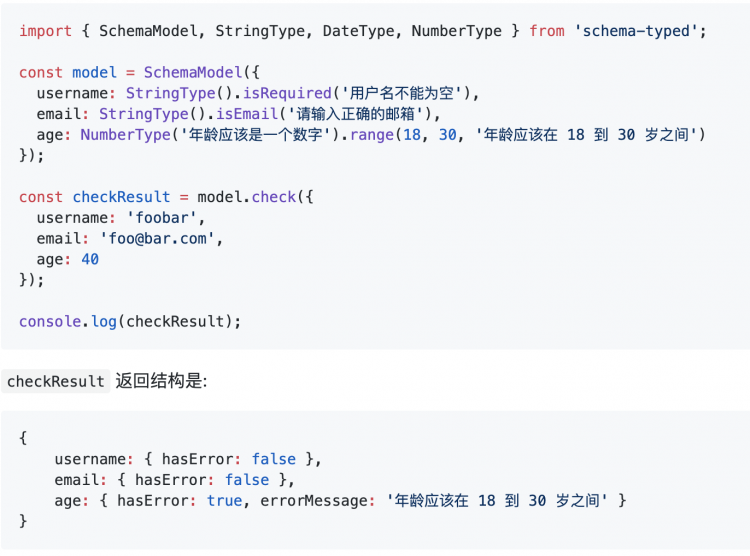
整个校验设计非常赞,简直是眼前一亮,具体可以查看文档。
总结
- FormItem 组件单独使用 demo:主要解决了表单项中各元素的排版布局问题。
- Form demo:主要将 values,checkMsg,onChange 三大属性统一集中在 Form 组件中管理,并设计了一个高阶组件 FormItemContext,简化了属性的传递。
- FormReducer demo:在 Form 的基础上,主要解决了自动管理数据问题。
最后奉上 NPM:react-form-next
以上是 React form表单组件解决方案 的全部内容, 来源链接: utcz.com/a/115934.html